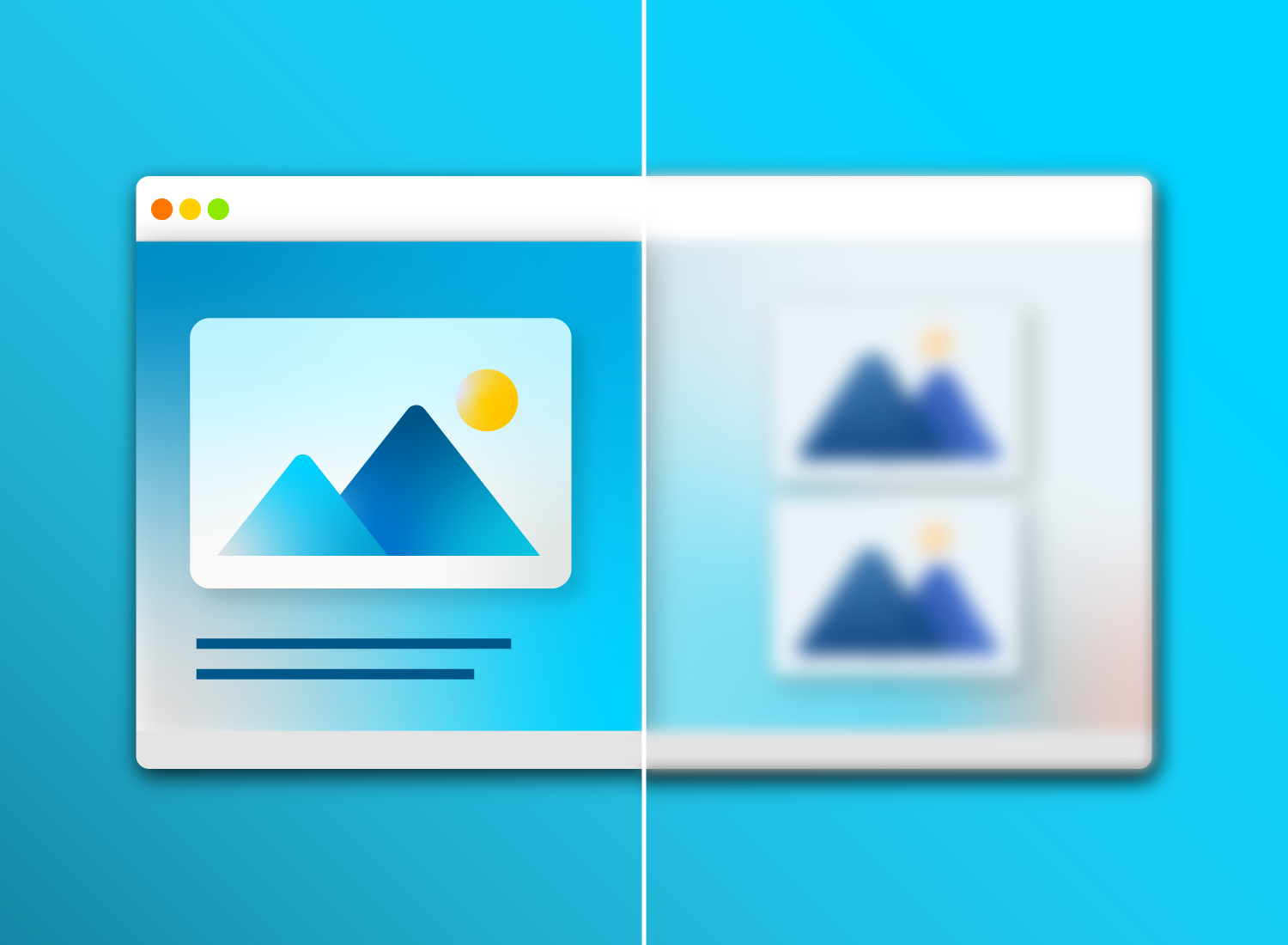Flouter une image ou une photo est une bonne compétence à posséder — et l’une des plus accessibles, surtout si vous vous dotez d’un outil de qualité !
Dans l’univers de l’entreprise, cette manipulation s’avère pratique dans de nombreuses situations, notamment pour masquer des informations sensibles. Mais elle peut aussi être utilisée pour obtenir un bel effet et mettre en lumière un élément de votre photo.
Découvrez dans ce guide :
- 2 bonnes raisons de savoir flouter une image,
- Comment procéder, pas à pas, avec le logiciel Snagit,
- Les 4 meilleurs outils en ligne gratuits,
- 2 applications mobiles bien utiles.
Pourquoi flouter une image ?
Que ce soit pour des photos personnelles partagées sur les réseaux sociaux ou sur un site d’annonce, ou pour votre travail, il est toujours utile de savoir flouter une image, entièrement ou en partie.
Dans cet article, nous nous concentrons sur les avantages pour l’entreprise, mais vous pouvez utiliser ces astuces pour tous vos visuels.
1- Flouter une image pour masquer une information sensible ou un objet
Flouter une image a pour principal objectif de masquer des informations sensibles. Par exemple :
- Le nom d’un client, dans une présentation contenant des exemples,
- Le nom d’un collaborateur, dans un document d’entreprise partagé en externe,
- Toute donnée sensible sur votre organisation (résultats financiers, information confidentielle),
- Tout indice sur la localisation d’un lieu privé (nom de rue),
- Des éléments trop personnels,
- Un visage d’une personne identifiable et qui ne vous a pas donné son autorisation (droit à l’image),
- Entre autres !
2- Flouter une partie d’une photo permet d’attirer le regard sur un élément précis
Mais flouter une image peut aussi, au contraire, mettre en lumière un sujet central sur votre image !
Vous avez sans doute déjà vu un texte apparaissant sur une photo légèrement floue, dont on distingue encore les couleurs et dont on devine les éléments. C’est un résultat que vous pouvez obtenir facilement grâce à un logiciel, pour un support marketing ou pour une page d’introduction d’une présentation par exemple.
De même pour une personne ou un objet, et pourquoi pas un produit que vous vendez, avec un premier plan net et un arrière-plan flou. S’il est possible d’obtenir cet effet en prenant la photo, avec une faible profondeur de champ, vous pouvez également le créer par la suite grâce à un logiciel ou une application.
Floutez vos images avec Snagit : simplicité, rapidité et efficacité garanties !
Téléchargez la version d’essai gratuite de Snagit et réalisez facilement des captures d’écran, puis éditez vos captures. Tout est possible !
Flouter une image avec Snagit
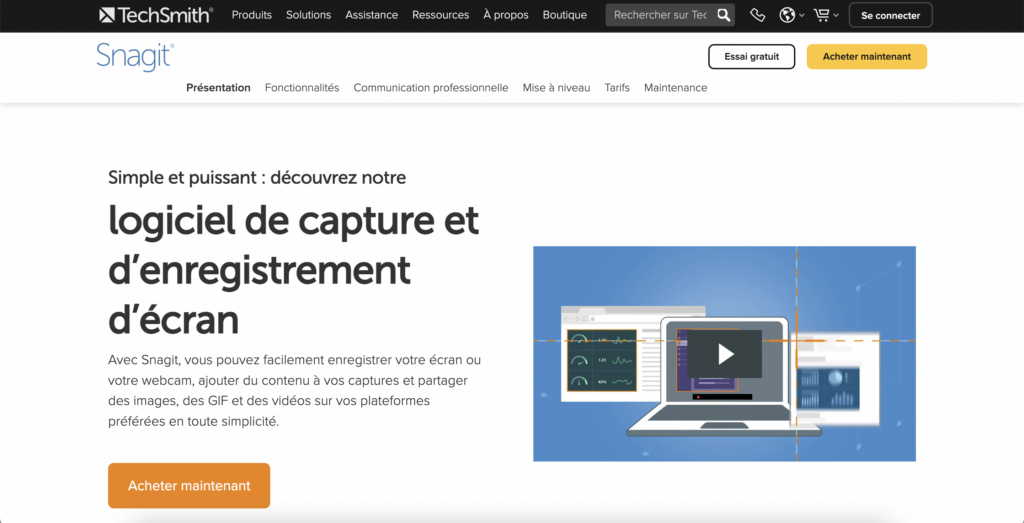
Snagit, de TechSmith, est un logiciel très accessible qui vous permet d’effectuer des captures d’écran au rendu professionnel, de les modifier et de les annoter.
Il vous aide, entre autres fonctionnalités, à flouter une zone spécifique dans une image en quelques clics.
Choisir l’effet de flou adapté
Après avoir réfléchi à vos objectifs et à la ou les zones que vous souhaitez dissimuler, choisissez l’une des options proposées par Snagit pour flouter votre image.
En effet, vous pouvez obtenir un flou :
- Lisse : estomper et diminuer le niveau de détail dans cette partie de l’image,
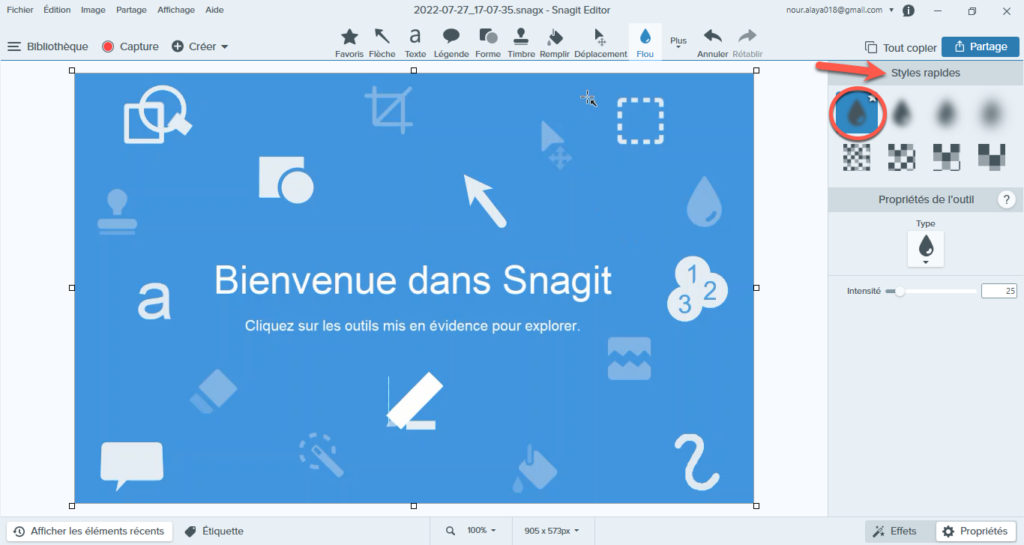
- Pixélisé : recouvrir de pixels d’une taille plus ou moins grande une zone de la photo.
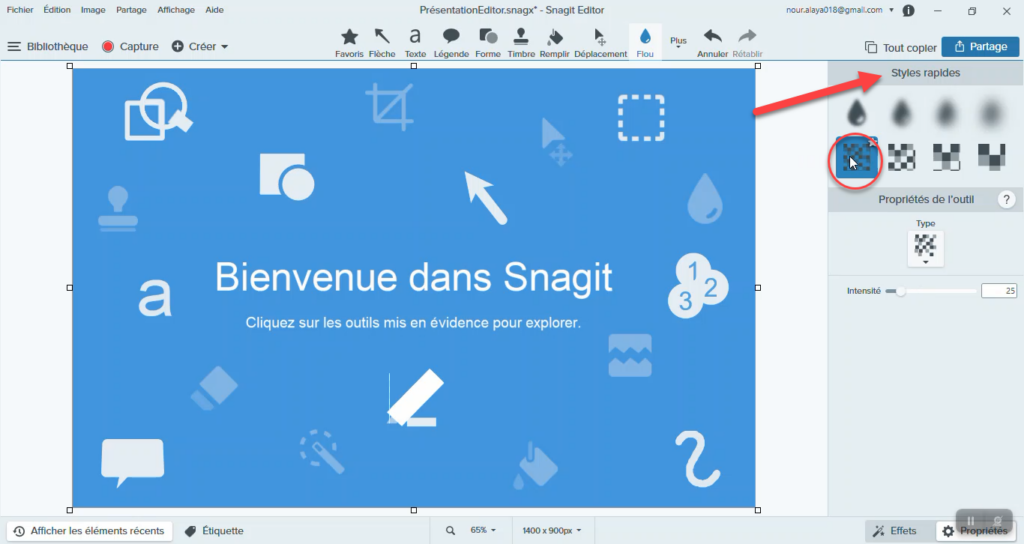
Une troisième option est de choisir l’outil Forme et de cacher une information à l’aide d’un rectangle noir ou gris.
Pour trouver la solution adéquate, n’hésitez pas à réaliser plusieurs essais. Pour un support de communication, le facteur esthétique est également à prendre en compte !
Flouter une image avec Snagit : 5 étapes faciles à suivre
Pour flouter une image grâce à Snagit, suivez ces étapes :
- Ouvrez le logiciel,
- Réalisez une capture de votre écran ou importez la photo de votre choix,
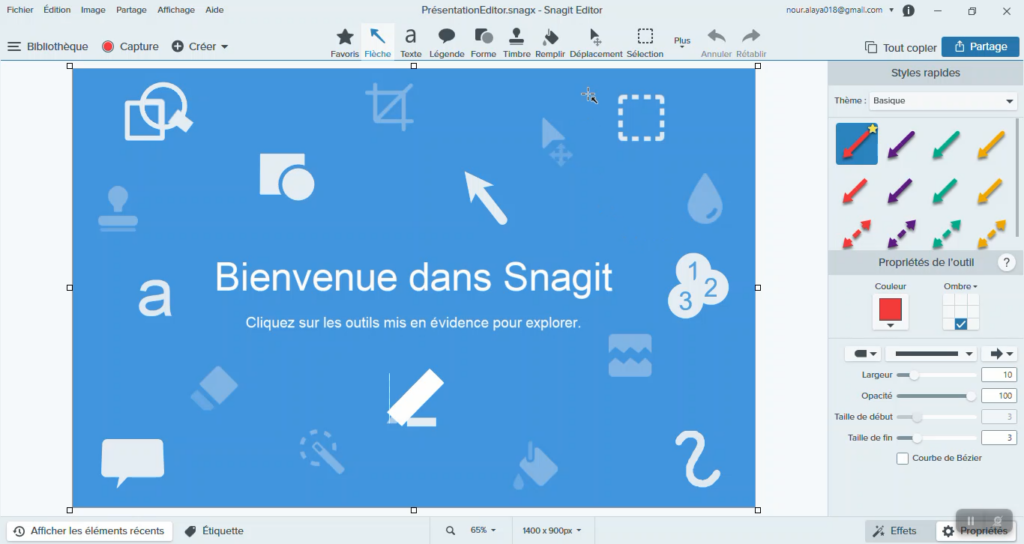
- Cliquez sur l’outil Flou dans la barre située en haut de la fenêtre (si cette option n’apparaît pas, faites dérouler la liste « Plus »),
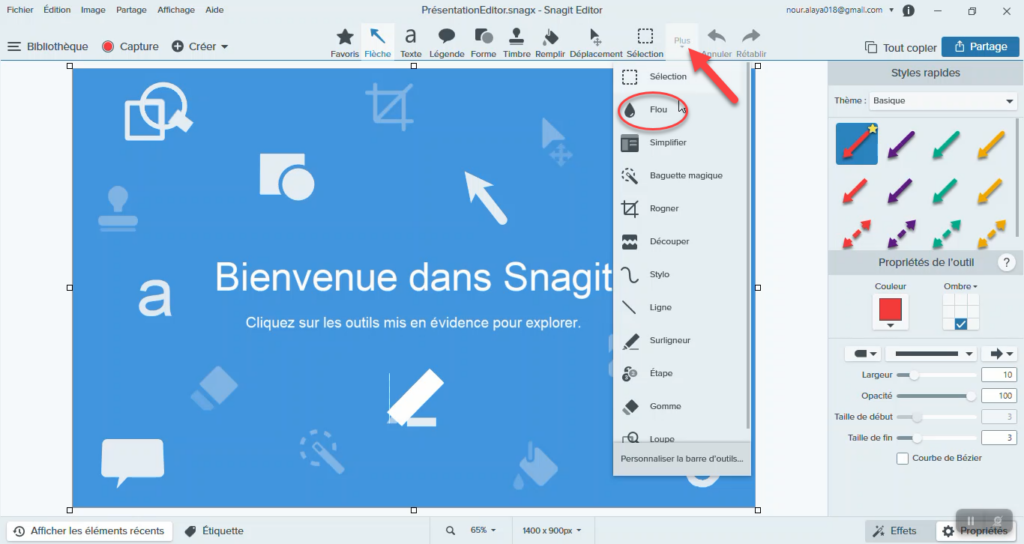
- Choisissez un « style rapide » ou personnalisez le type, la forme (seulement sur Mac) et l’intensité du flou,
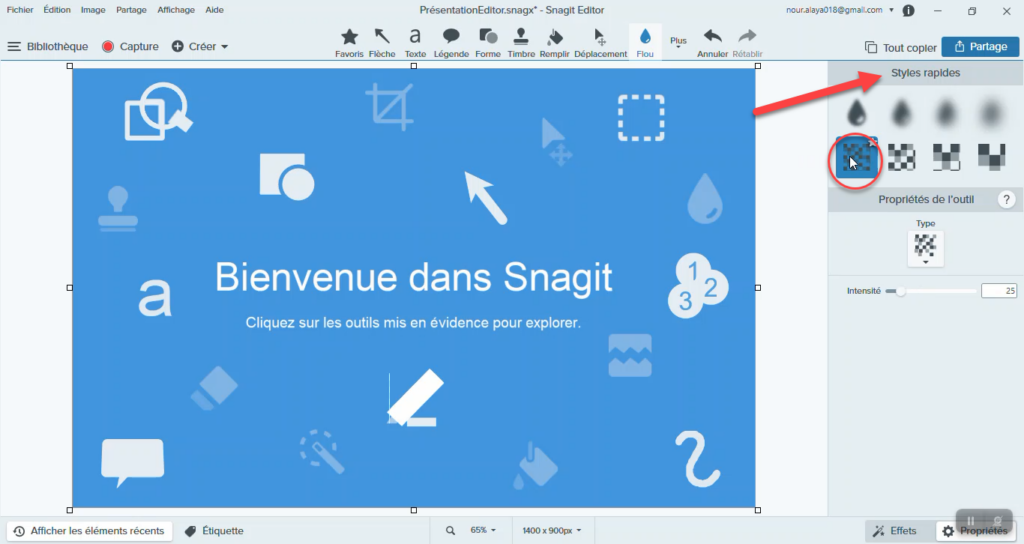
- Cliquez et délimitez la zone à masquer avec votre souris.
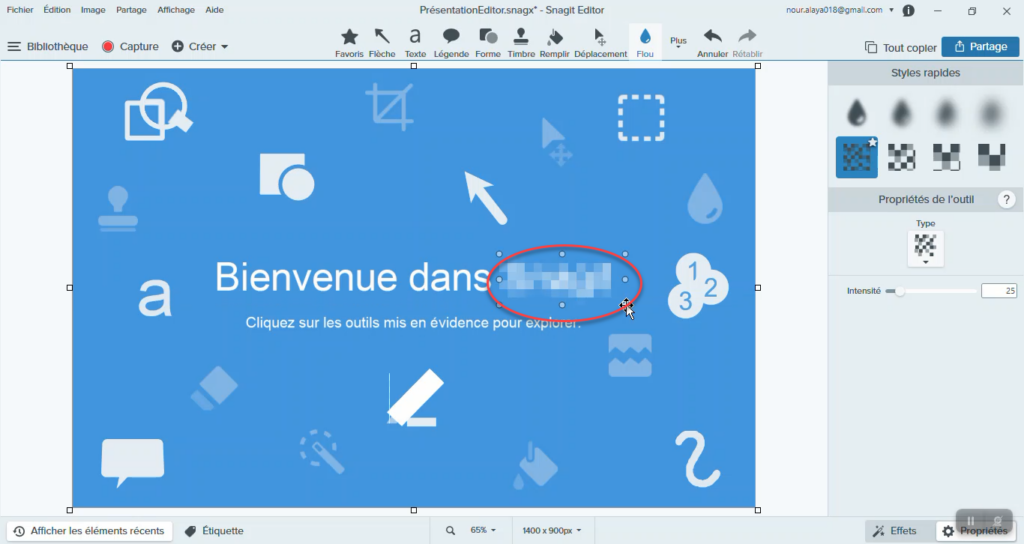
Pour un résultat plus naturel, nous vous conseillons de personnaliser le flou, notamment avec la forme sur mesure disponible sur Mac. Cela vous permet de tracer les contours de la zone, comme un visage, avec davantage de précision.
Une fois terminé, cliquez sur la zone de flou. Les points jaunes sont encore modifiables — vous pouvez peaufiner le résultat ou supprimer pour recommencer si nécessaire.
Faire ressortir un texte ou un objet sur une image floue
Avec Snagit, vous pouvez facilement faire ressortir un texte sur une image floue, une bonne raison d’adopter cet outil.
Procédez comme suit :
- Ouvrez le logiciel,
- Réalisez une capture d’écran ou importez la photo de votre choix,
- Choisissez un flou lisse et sélectionnez l’intégralité de l’image avec le curseur,
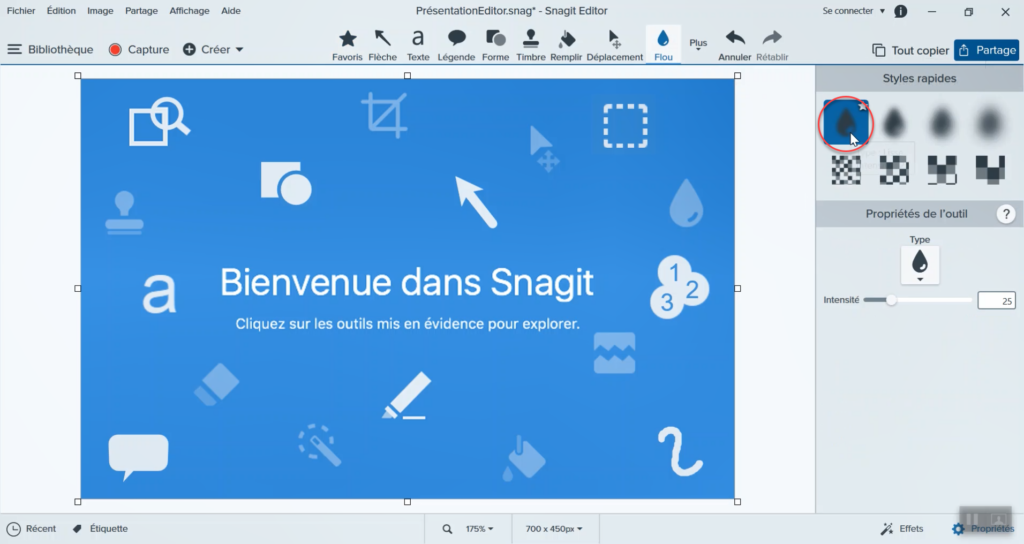
- Optez pour une intensité faible,
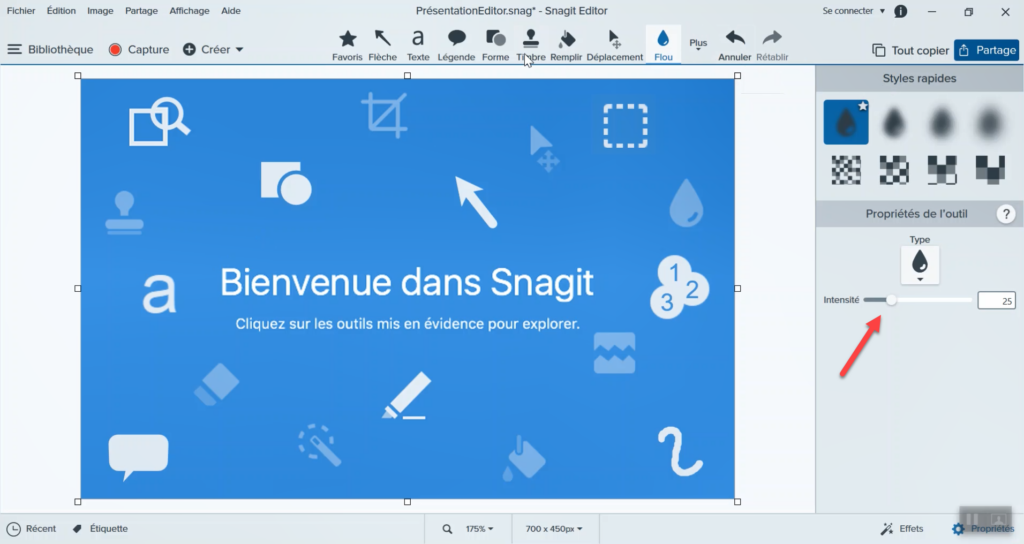
- Floutez la partie de votre image qui ne vous intéresse pas pour mettre en évidence le mot, la phrase ou l’objet de votre choix.
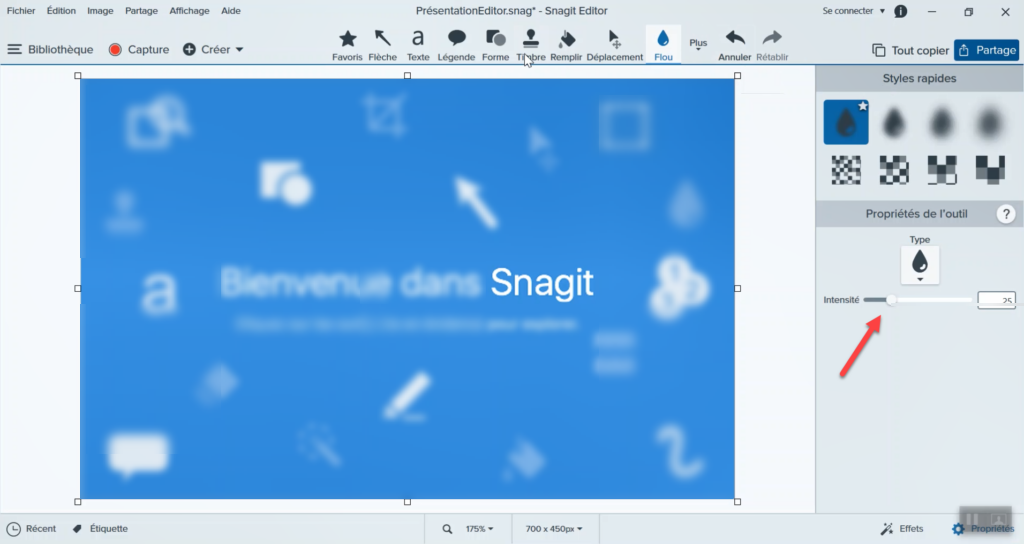
Si vous souhaitez flouter votre image pour y ajouter votre propre texte et le mettre en évidence, c’est aussi possible. Pour cela :
- Sélectionnez « Texte » dans la barre d’outils,
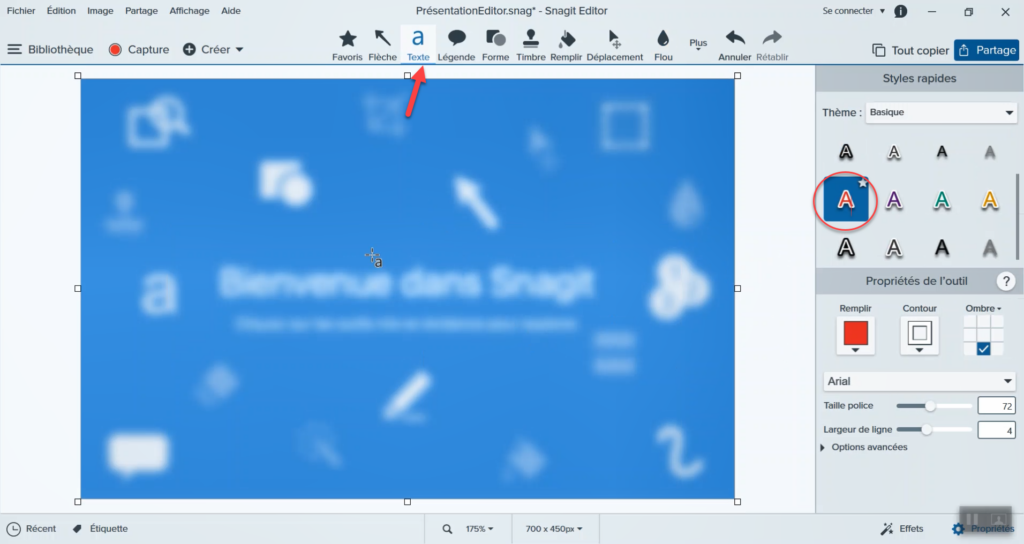
- Et ajoutez votre message !
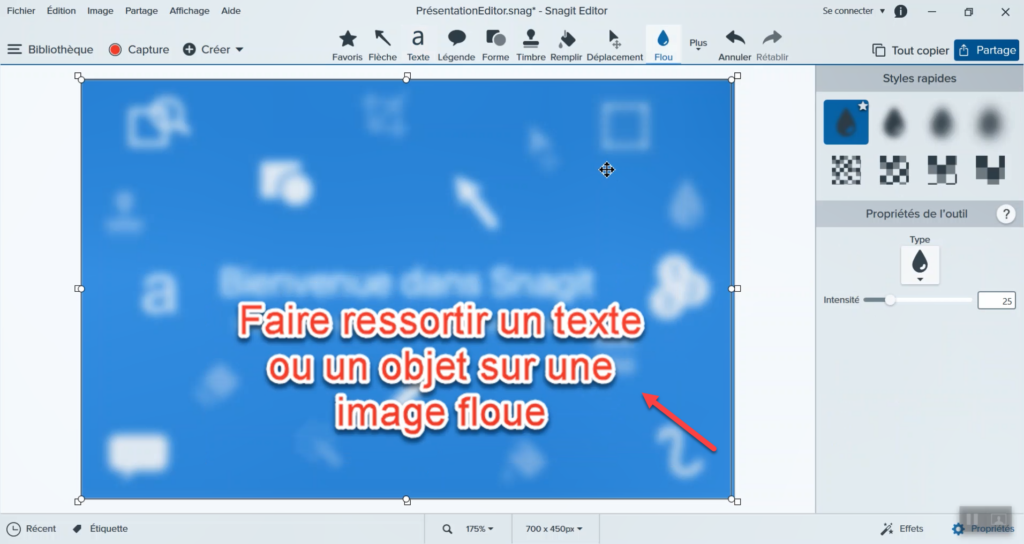
Floutez vos images avec Snagit : simplicité, rapidité et efficacité garanties !
Téléchargez la version d’essai gratuite de Snagit et réalisez facilement des captures d’écran, puis éditez vos captures. Tout est possible !
4 outils en ligne gratuits pour flouter une photo
Si vous n’avez pas besoin de flouter régulièrement vos images, il existe plusieurs outils en ligne que vous pouvez utiliser. Ceux-ci sont pour la plupart gratuits et accessibles depuis un navigateur web, sans inscription.
Côté sécurité, ils suppriment les images envoyées sur leur serveur automatiquement — à vérifier sur le site de l’outil en question.
LunaPic
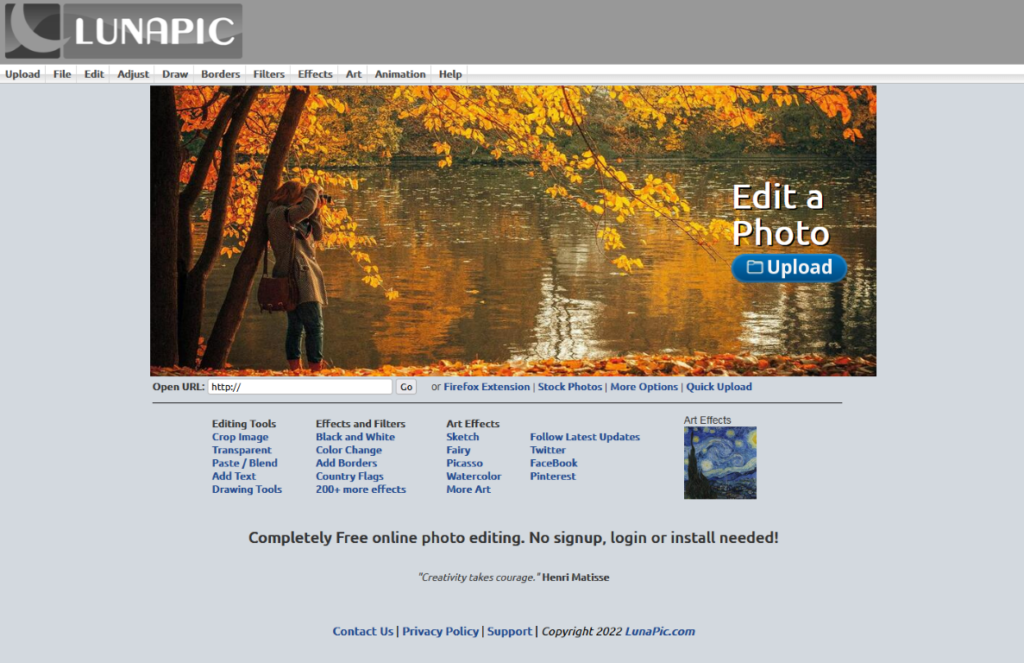
LunaPic est un éditeur d’images en ligne très pratique.
Les étapes pour flouter une photo:
- Uploadez votre photo depuis votre navigateur web,
- Déroulez le menu sous « Adjust »,
- Sélectionnez « Blur » ou « Pixelate », pour flouter ou pixéliser votre image,
- Réglez l’intensité.
Son avantage principal : il n’est pas nécessaire de créer un compte pour utiliser cet outil gratuit.
Son inconvénient majeur : vous ne pouvez que flouter l’ensemble de la photo, il est impossible de travailler sur une zone seulement.
Image Online
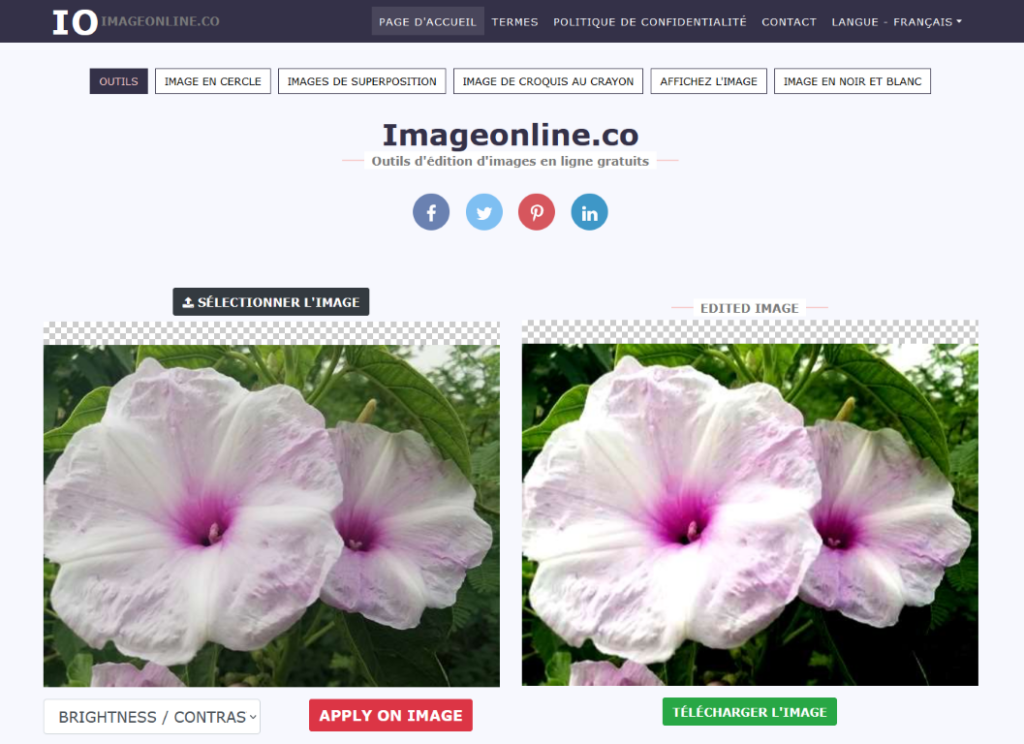
Image Online est un outil idéal pour apporter de simples modifications à vos photos.
Les étapes pour flouter une image :
- Sélectionnez votre image,
- Dans le menu déroulant sous la photo, choisissez « Blur »,
- Cliquez sur « Apply on image »,
- Téléchargez le résultat, s’il vous convient.
Son avantage principal : aucune inscription nécessaire.
Son inconvénient majeur : impossible de flouter une partie de l’image, pas d’aperçu quant à l’intensité du flou, pas de pixélisation.
Redacted
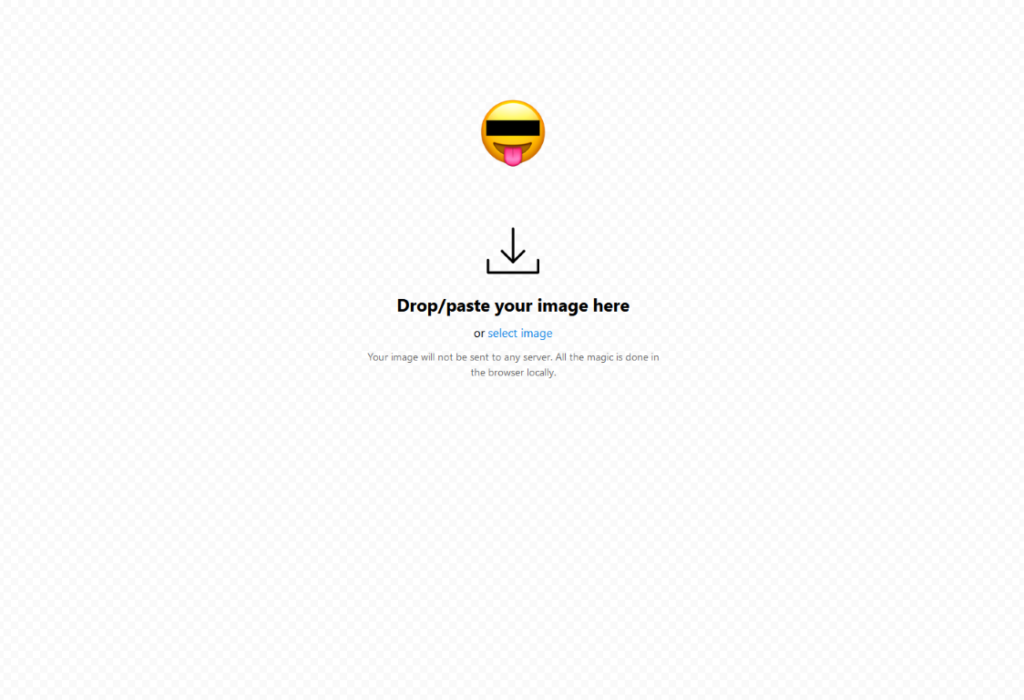
Redacted est un outil extrêmement pratique pour flouter une zone de votre photo !
Les étapes pour flouter une image :
- Faites glisser votre photo dans votre navigateur web ou cliquez sur « select image »,
- Délimitez la zone à flouter avec le curseur,
- Choisissez une forme et un type de flou (cache opaque noir, pixélisé, lisse),
- Téléchargez le résultat.
Son avantage principal : la forme ovale idéale pour les visages, aucune inscription nécessaire, et il est très simple à utiliser.
Son inconvénient majeur : il ne propose pas d’autres fonctionnalités pour éditer une photo.
Facepixelizer
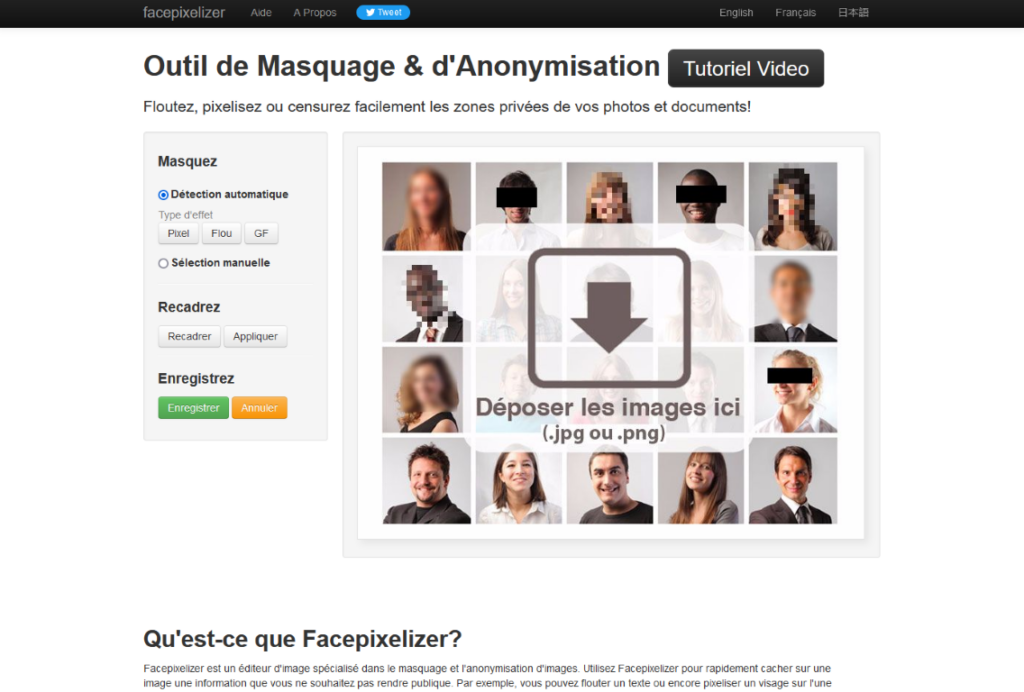
Facepixelizer est un éditeur d’images dédié au floutage d’un visage ou d’une information sensible.
Les étapes pour flouter une image :
- Glissez-déposez votre image sur le site,
- Cochez la détection automatique ou la sélection manuelle,
- Choisissez le type de flou et la taille de l’effet,
- Sélectionnez un visage ou une zone avec le curseur,
- Enregistrez votre image.
Son avantage principal : il repère automatiquement les visages ou s’utilise de façon manuelle.
Son inconvénient majeur : il n’offre pas de fonctionnalités d’édition supplémentaires, si ce n’est recadrer la photo.
2 applications mobiles gratuites pour flouter une image
Si vous travaillez directement depuis votre smartphone, sachez qu’il existe également des applications mobiles gratuites pour l’édition d’images ou dédiées à cette fonctionnalité.
Pixlr sur Android et iOS
Pixlr est un éditeur de photos disponible sur Android et iOS qui permet, entre autres, de flouter une image.
Les étapes pour flouter une image :
- Ouvrez l’application,
- Cliquez sur « Photos » et trouvez votre visuel,
- Dans les icônes, sélectionnez « Outils », puis « Flou » — cette option vous permet de flouter toute l’image ou de mettre en lumière un élément en ajoutant une profondeur,
- Ou bien, cliquez sur l’icône « Pinceaux », puis « Pixeliser » — cette option vous permet de masquer un visage ou une information.
Son avantage principal : c’est une application de qualité et facile à utiliser, disponible sur tous les smartphones et qui propose un éventail de fonctionnalités. Enregistrement et partage sur de nombreuses plateformes.
Son inconvénient majeur : il n’est pas possible de masquer une information avec un flou lisse.
Mosaic Pixelate Censor Photo sur Android
Mosaic Pixelate Censor Photo est une application permettant de flouter une image en quelques clics, depuis son mobile.
Les étapes pour flouter une image :
- Chargez votre image,
- Choisissez le type de flou (mosaïque, lisse ou noir),
- Tracez la zone, par exemple un visage,
- Enregistrez !
Son avantage principal : il offre plusieurs choix pour personnaliser le flou.
Son inconvénient majeur : impossible de faire un zoom sur l’image.
En conclusion
Pour flouter une image, vous pouvez utiliser un logiciel avancé comme Photoshop, mais sachez qu’il existe une panoplie de solutions plus simples, que ce soit pour une utilisation ponctuelle ou régulière.
Utiliser un outil en ligne est plus rapide, mais n’offre pas toujours un grand choix d’options. Une application mobile présente l’avantage d’être pratique en déplacement et pour partager des images sur vos réseaux sociaux d’entreprise.
Snagit, de TechSmith, dévoile un bon compromis. Ce logiciel payant — une version d’essai gratuite est disponible — vous permet de flouter une partie ou l’intégralité d’une photo pour un rendu personnalisé de qualité, et de gagner du temps.
Floutez vos images avec Snagit : simplicité, rapidité et efficacité garanties !
Téléchargez la version d’essai gratuite de Snagit et réalisez facilement des captures d’écran, puis éditez vos captures. Tout est possible !
Flouter une image : questions fréquentes
Flouter une image peut s’avérer indispensable dans le monde de l’entreprise : de nombreuses informations sensibles doivent être protégées : noms des clients, numéros de téléphone, résultats financiers, il est important de flouter ces informations lors de présentations commerciales.
Avant de faire des photos, vous devrez demander à chacun de vos collaborateurs l’autorisation de droit à l’image. Si l’un de vos collaborateurs ne souhaite pas vous accorder son droit à l’image, vous devrez effectivement flouter son visage sur chaque photo sur laquelle il apparaît.
Snagit est un logiciel de montage professionnel. Si vous n’avez qu’une image à flouter, un outil en ligne peut suffire, mais si vous souhaitez un résultat professionnel, mieux vaut se tourner vers Snagit. Captures d’écran, édition, enregistrement vidéo, création de GIF, les fonctionnalités de Snagit sont nombreuses et très simples à prendre en main : c’est l’outil indispensable dans une entreprise !